觉得Mac OS X优胜美地Dock吧比Windows桌面图标更实用美观?
RocketDock,桌面美化神器,模仿Mac OS X优胜美地Dock吧。
RocketDock的优点是资源少,内存小,支持定制。
RocketDock适用于Windows 2000XP等环境。
1.下载绿色中文版的RocketDock
2.打开RocketDock
桌面的底线是这个软件的基本风格。

3.火箭船坞的效果
下图是RocketDock软件的效果,是不是很棒?
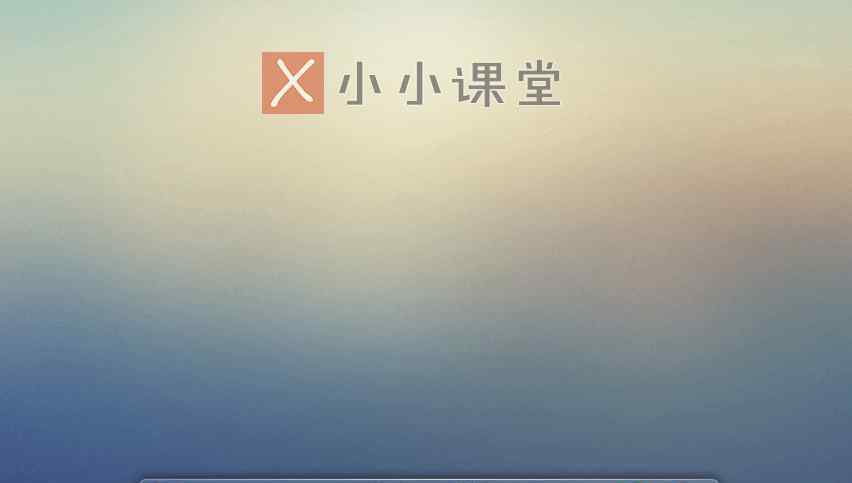
4.火箭船坞的位置
右键单击Dock以选择它在屏幕上的位置。有四个选项:上、下、左、右。
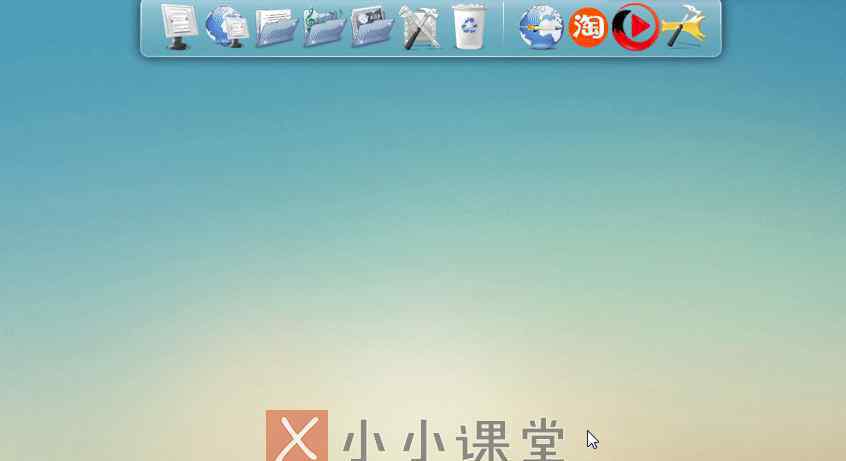
5.RocketDock的默认图标
从左到右:电脑>:网络>:我的文档>:我的音乐>:我的图片等。如果点击“电脑”,会在Windows中打开电脑,和Windows桌面图标一样。
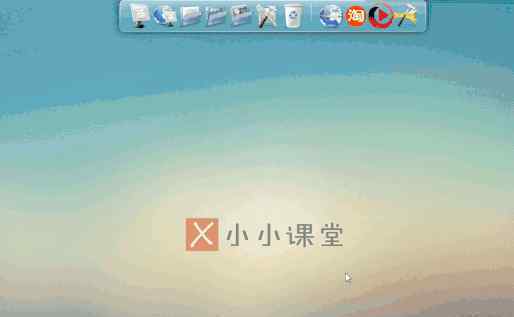
6.修改RocketDock的图标设置
对于这些图标不喜欢的地方,我们可以右键>:“删除项目”。
如果需要,但是需要自定义位置,我们可以右键点击>:“图标设置”。例如,颜将“我的文档”的默认位置更改为g盘中名为“xxkt”的文件夹。
你只需要修改“目标”的位置。

7.添加RocketDock项目
您可以添加目录,如5所示,打开是一个路径。另外,还可以添加一个应用直接打开程序(PS:对于“添加”中的其他选项,有兴趣的合作伙伴可以自行尝试)。
让我们添加一个VMware应用程序。
一、准备一张256*256的png图片
我就不说怎么画了。想要做的漂亮,一般需要PS抠图和背景透明的PNG。
图片尺寸256只是参考。如果不合适,需要调整画面。
然后,把它放在RocketDock的图标文件夹下。
PS:一般情况下,RocketDock会自动识别程序的图标,不会自行修改。想换的朋友只需要在设置中选择图片即可。

b、添加项目
空在空白处点击“添加项目”>“文件”。
找到VMware的安装目录并选择VMware.exe(即我们程序的启动exe文件)。

单击以启动VMware。

8.火箭坞的自动隐藏
觉得在桌面工作或者玩游戏的时候总会碍事?然后设置自动隐藏就好了。

9.RocketDock的程序设置
比如开机,Dock风格,图标启动时的动画行为等。,可以通过程序设置来完成。

感觉图文不清的小伙伴可以关注小班,查看相应的视频教程。
喜欢记,喜欢表扬,喜欢奖励。小班,每天一个IT原创视频和图文教程,别忘了关注。
1.《rocketdock下载 桌面美化神器 - RocketDock ,仿Mac OS X Yosemite Dock栏》援引自互联网,旨在传递更多网络信息知识,仅代表作者本人观点,与本网站无关,侵删请联系页脚下方联系方式。
2.《rocketdock下载 桌面美化神器 - RocketDock ,仿Mac OS X Yosemite Dock栏》仅供读者参考,本网站未对该内容进行证实,对其原创性、真实性、完整性、及时性不作任何保证。
3.文章转载时请保留本站内容来源地址,https://www.lu-xu.com/guoji/828514.html












